电脑鼠标是我们日常操作电脑的重要工具,它可以帮助我们快速地选择、点击、拖动、滚动等。然而,有时候我们在使用电脑鼠标的过程中,会遇到插上鼠标没反应的问题,这会给我们带来很多不便和困扰。那么,电脑插上鼠标没反应的原因有哪些呢?又该如何解决呢?本文将从以下四个方面为你进行分析和介绍。

一、鼠标本身的问题
这是最简单也最常见的原因之一,如果鼠标本身有问题,就会导致鼠标无法正常工作或输出信号。例如,鼠标开关没有打开、鼠标电池没电、鼠标线断裂、鼠标灯不亮等。这种情况下,我们需要检查鼠标的外观和状态,看看是否有明显的损坏或异常。

解决方法:
1、打开或更换鼠标开关或电池。
2、检查或更换鼠标线或接头。
3、清理或更换鼠标灯或滚轮。
二、电脑接口的问题
这也是一个常见的原因之一,如果电脑接口有问题,就会导致电脑无法识别或读取鼠标。例如,电脑接口松动、生锈、氧化、积灰等。这种情况下,我们需要检查电脑接口的清洁和连接,看看是否有杂物或干扰。

解决方法:
1、重新插拔或更换电脑接口或端口。
2、清理或擦除电脑接口或接头的锈斑和积灰。
3、关闭或配置防火墙或杀毒软件。
三、电脑驱动程序或设置问题
这是一个较为复杂的原因之一,如果电脑驱动程序或设置问题,就会导致电脑无法与鼠标正常通信或执行命令。例如,电脑没有安装或更新鼠标驱动程序、电脑没有打开或识别鼠标设备、电脑没有设置正确的鼠标参数等。这种情况下,我们需要检查电脑的驱动程序和设置,看看是否有错误或不匹配。
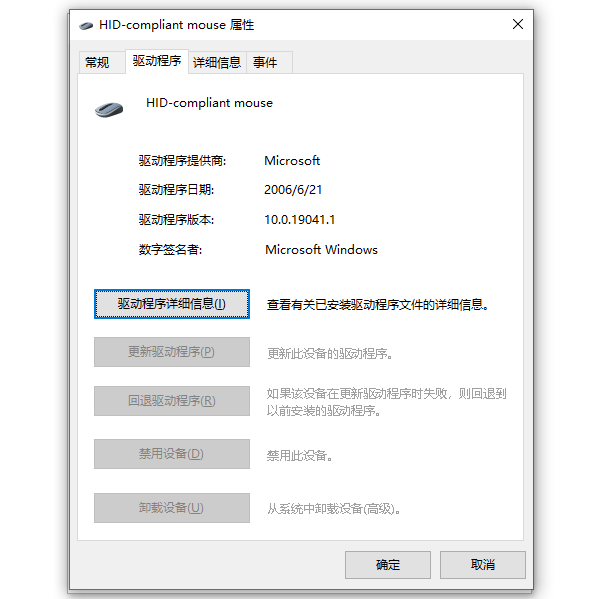
解决方法:
1、打开“驱动人生”点击“立即扫描”安装或更新鼠标驱动程序。
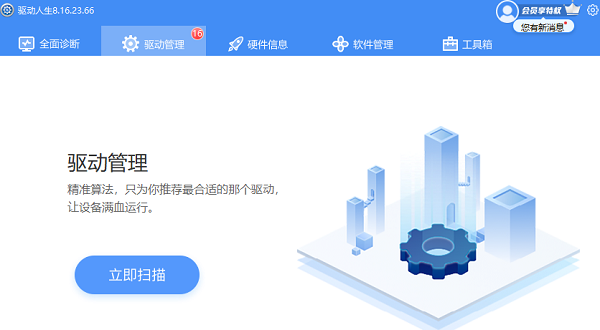
2、打开或识别鼠标设备。
3、设置正确的鼠标参数 。
四、电脑系统或软件问题
这是一个较为严重的原因之一,如果电脑系统或软件问题,就会导致电脑无法正常工作或出现异常现象。例如,电脑系统崩溃、死机、卡顿、病毒感染等。这种情况下,我们需要检查电脑的系统和软件,看看是否有损坏或病毒。
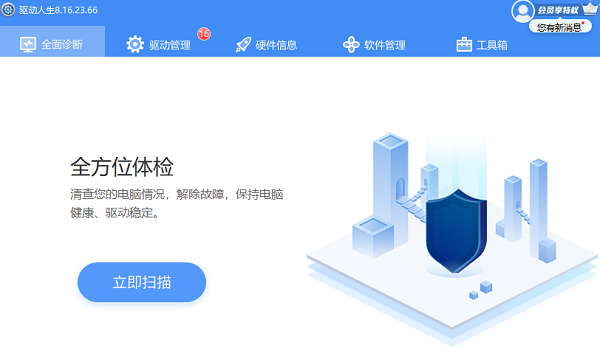
解决方法:
1、重启或恢复电脑系统 。
2、扫描或清除电脑病毒 。
3、卸载或关闭电脑软件 。
以上就是电脑插上鼠标没反应怎么办,电脑鼠标失灵一键修复的相关问题。希望对大家有所帮助。如果遇到显卡驱动更新、电脑卡顿、黑屏蓝屏、死机等问题,可以点击“联系我们”添加联系,我们将为您提供1对1专业解决电脑的技术服务。



